Microsoft Word章节设置和目录引用
1、打开需编辑修改的文档

2、章节设置一:鼠标点选一级标题,选择主菜单“开始”中“样式”中的“一级标题”
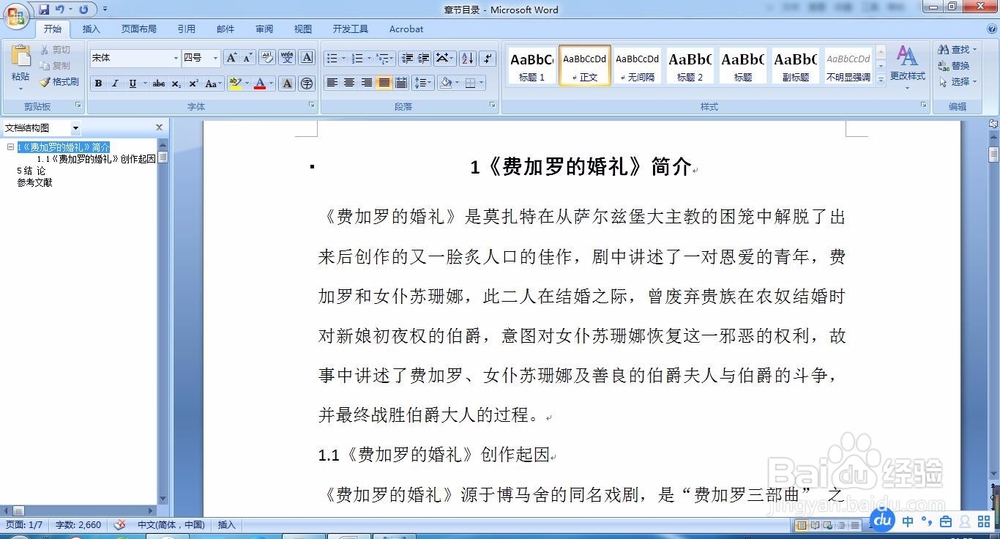
3、章节设置二:一级标题设置,不是所需要的样式,修改主菜单中一级标题样式,选“开始”中“样式”中的“一级标题”右键单击,在弹出对话框中,选择“修改”,在随后弹出的对话框“修改样式”中,修改成所需要的样式(将“居中”改为“左对齐”,“三号”字体改为“四号”,去掉加粗,修改行间距)
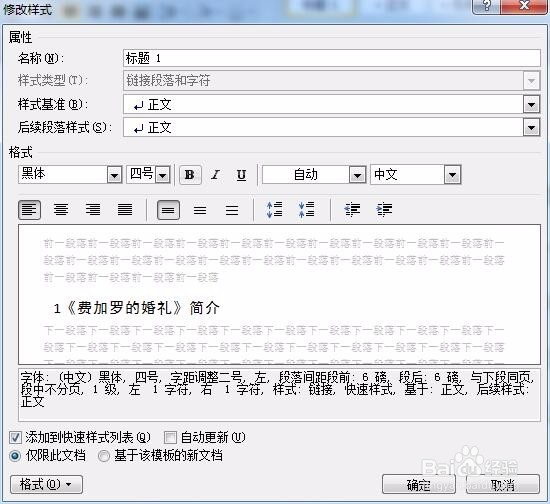

4、章节设置三:点击一级标题的文档,选主菜单中“开始”-“样式”中的“一级标题”,将所有的一级标题都进行修改。或者选中已修改好的一级标题,双击格式刷,可连续使用格式刷,将所有的一级标题都进行修改,观察左侧文档结构图,会发现所有的一级标题都出现在了“文档结构图”中

5、章节设置四:相同的方法设置二级标题,观察左侧文档结构图,会发现所有的一级和二级标题都出现在了“文档结构图”中

6、目录引用一:把正文第一行空出来,点击主菜单中,“页面布局”-“分隔符”-“下一页”,正文内容就出现在了下一页,书写“目录”两字,调整格式

7、目录引用二:鼠标点在正文部分,点击主菜单中,“插入”-“页码”-“设置页码格式”,在弹出的对话框中,不要勾选“续前节”,起始页码为“1”
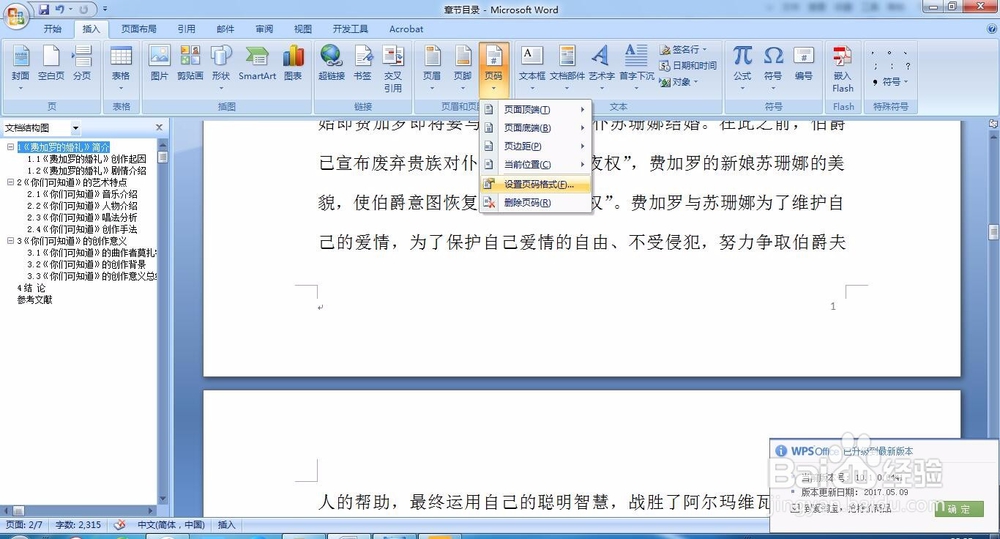

8、目录引用三:鼠标点在目录部分,点击主菜单中,“引用”-“目录”-“插入目录”,在弹出的“目录”对话框中,选择所需类型的目录属性


声明:本网站引用、摘录或转载内容仅供网站访问者交流或参考,不代表本站立场,如存在版权或非法内容,请联系站长删除,联系邮箱:site.kefu@qq.com。
阅读量:119
阅读量:34
阅读量:63
阅读量:72
阅读量:157